Enhavtabelo
Se vi laboras kun datumseroj en Excel , vi ofte devos ordigi tiujn datumarojn laŭ nomo. Kelkfoje. Vi eble bezonos ordigi la datumaron laŭ via familia nomo. En ĉi tiu artikolo, 5 Utilaj metodoj estis priskribitaj por Ordigi laŭ Familia nomo en Excel.
Elŝutu Praktikan Laborlibron
Elŝutu ĉi tiun ekzemplan laborlibron al praktiku per vi mem.
Ordigi laŭ Familia Nomo.xlsx
5 Utilaj Metodoj por Ordigi Laŭ Familia Nomo en Excel
Por ilustri la proceduroj, jen ekzempla datumaro de 10 personoj kun Plena Nomo en la Ĉela gamo B5:B14 .

Nun, ni sekvu la metodojn sube por ordigi la nomojn laŭ iliaj familiaj nomoj.
1. Uzu Find & Anstataŭigi Trajton por Ĉerpi kaj Ordigi laŭ Familia Nomo
En ĉi tiu unua metodo, ni uzos la Trovi & Anstataŭigu funkcion de Excel por dividi kaj ordigi la familiajn nomojn el la datumaro. Por fari la taskon, sekvu la sekvajn paŝojn.
- Unue, kopiu kolumnon B premante Ctrl + C sur via klavaro kaj algluu ĝin al kolumno C premante Ctrl + V .

- Tiam, elektu kolumno C kaj premu Ctrl+H por malfermi la Trovu kaj Anstataŭigi dialogon.
- Ĉi tie, metu Asteriskon ( * ) sekvante spacon en la skatolo Trovu kion .
- Kune kun ĝi, tenu la Anstataŭigi per skatolo malplena.
- Sekva, klaku sur Anstataŭigi ĉion >Fermu .
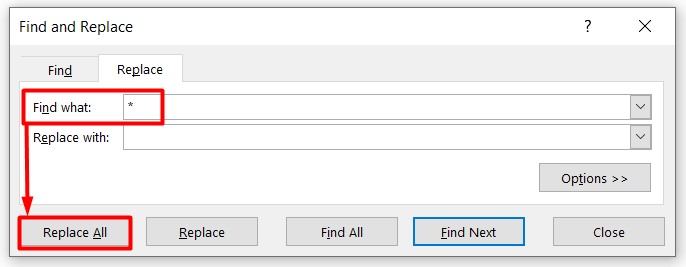
- Fine, vi sukcese ĉerpos la familiajn nomojn en la Ĉela gamo C5:C14 .

- Nun elektu ambaŭ kolumnojn B kaj C kaj iru al la Datumoj langeto por elekti la piktogramon Ordigi el la Ordigi & Filtri grupon.

- Poste, elektu Ordigi laŭ kiel Familinomo kaj Ordu kiel A ĝis Z .
- Fine premu OK .

- Fine, la datumaro inkluzive de la plenaj nomoj aperas alfabete surbaze de la familia nomo.

2. Apliki Tekston al Kolumnoj Opcio por Ordigo laŭ Familia Nomo. en Excel
En ĉi tiu sekcio, ni ordigos la familiajn nomojn per la Teksto al Kolumnoj metodo. Sekvu la subajn paŝojn por plenumi la taskon.
- Unue, elektu Datumoj kaj premu la opcion Teksto al Kolumnoj en la Datumoj grupo.
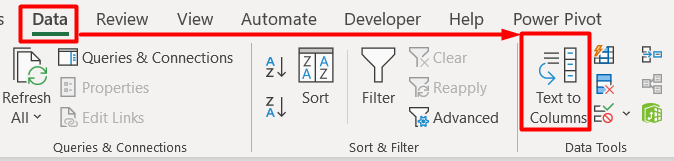
- Kiel rezulto, vi vidos aperos la dialogo Konverti Tekston al Kolumna Sorĉisto .
- Ĉi tie, elektu Limigitan kaj alklaku Sekva .

- Poste, elektu Spaco. kiel la Limigilo kaj premu Sekva .
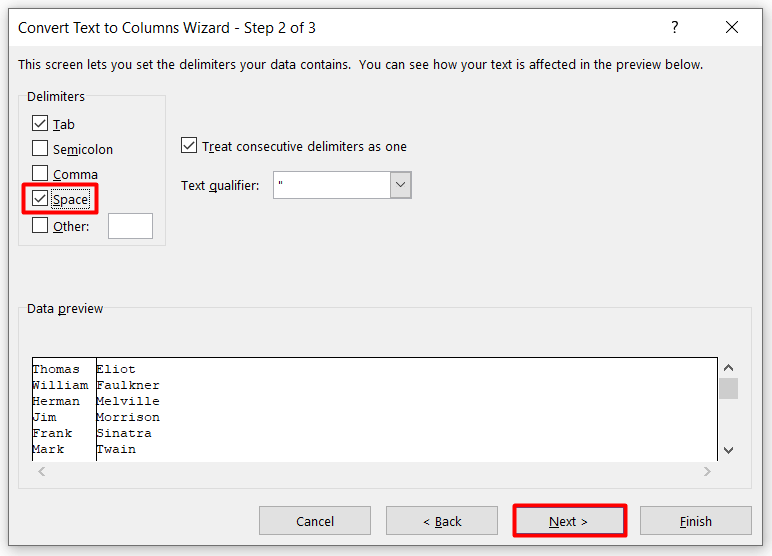
- Sekva, elektu la Celo el via laborlibro kaj premu Fini .

- Fine, vi ricevos la Unue kaj Familiaj Nomoj aparte tiel.

3. Enigu FormulonOrdigi laŭ Familia Nomo en Excel
La tria metodo estas ordigi la datumaron laŭ Familia Nomo uzante formulon. La avantaĝo de ĉi tiu metodo estas, ke la rezulto estas dinamika kompare kun la aliaj du metodoj priskribitaj supre ĉar se mi aldonas pli da nomoj al mia listo, mi povas simple kopii kaj alglui la formulon en la ĉelojn de la kolumno.
- Unue, elektu la malplenan Ĉelon C5 kaj tajpu la formulon tie.
=RIGHT(B5,LEN(B5)-FIND(" ",B5)) 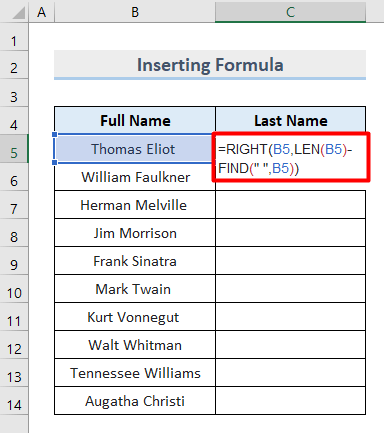
- Tiam premu Enigu .
- Sekve, la Familia nomo aperas en la ĉelo.
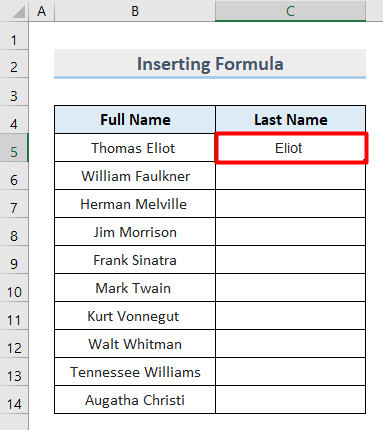
- Fine, apliku la Aŭtomata plenigo -ilo por ricevi ĉiujn familiajn nomojn samtempe.

- Cetere, se estas meza nomo aŭ titolo antaŭ la nomo (kiel sinjoro aŭ sinjorino), vi devas uzi la suban formulon:
=RIGHT(A2,LEN(A2)-FIND("@",SUBSTITUTE(A2,"","@",LEN(A2)-LEN(SUBSTITUTE(A2," ","")))))
La supra formulo trovas la pozicion de la lasta spaca signo kaj poste uzas ĝin por ĉerpi la familia nomo.
4. Uzu la Opcion de Fulmplenigo por Ordigi laŭ Familia Nomo
Alia rapida kaj rapida metodo estas la metodo Flash Plenigi . Ĝi helpas manipuli la datumojn identigante ŝablonojn. Por ke ĉi tio funkciu, vi devas plenigi la atendatan rezulton en la unua ĉelo alakiri la ĝeneralan rezulton.
- Unue, tajpu la familian nomon de Ĉelo B5 en Ĉelo C5 .
- Tiam, tiru malsupren la kursoro super la malsupra dekstra parto de la elekto.

- Sekva, la kursoro ŝanĝiĝas al plus-ikono.
- Jen, elektu la opcion Aŭtomata Plenigo kaj elektu Flash Plenigi .
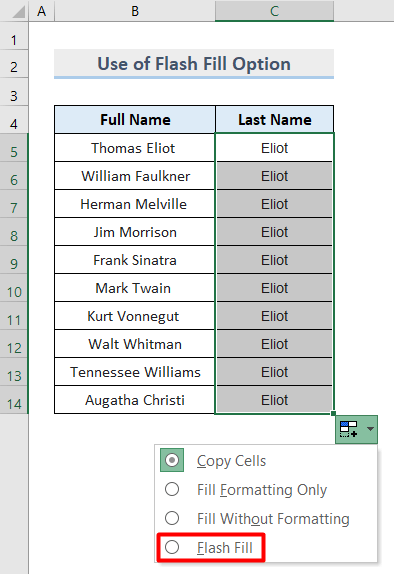
- Fine, la familiaj nomoj aperas en kolumno C .

5. Dinamike Ordigi laŭ Familia Nomo kaj Ekstrakti per Potenca Demando
En ĉi tiu lasta metodo, ni uzos la ilon Power Query en excel por ordigi la familiajn nomojn dinamike. Ni vidu kiel ĝi funkcias.
- Unue, elektu la datumaron per Antnomoj kaj premu Ctrl + T sur via klavaro.
- Poste, marki la opcion Mia tabelo havas kapliniojn en la fenestro Krei tabelon kaj premu OK .

- Sekve, vi ricevos la datumaron kiel tabelo tia.
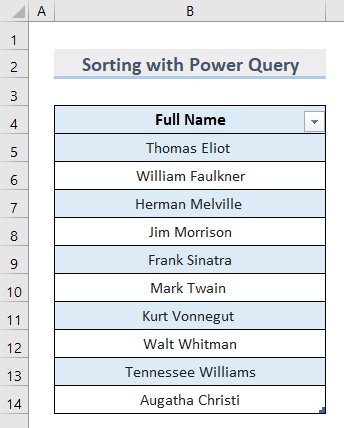
- Sekva, iru al la Datumoj langeto kaj elektu El Tabelo/Gamo sub la Akiri & Transformi Datumoj sekcio.

- Konsekvence, vi ricevos la fenestron Power Query Editor .
- En ĉi tiu fenestro, dekstre alklaku la unuan kolumnon kaj elektu Duplikatan Kolumnon .

- Tiam alklaku Dividi Kolumnon en la grupo Transformi .

- En la falmenuo, elektu PerLimigilo .
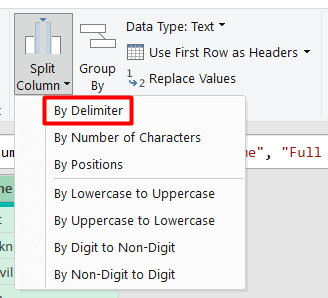
- Poste, vi ricevos la Dividi Kolumnon per Limigilo fenestron.
- Ĉi tie, konservu la elektojn kiel montrite en la suba bildo kaj premu OK .

- Sekve, la familiaj nomoj aperos en novan kolumnon tian.

- Nun, dekstre alklaku la duan kolumnan kaplinion kaj alklaku Forigi por forigi ĝin. .
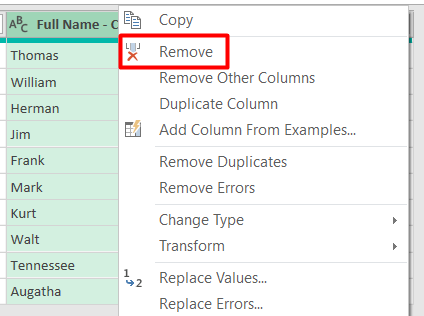
- Post tio, alklaku la kapan sagon de la kolumno Plena Nomo- Kopio.2 kaj elektu Ordigi Ascendenta .

- Fine, iru al la langeto Hejmo kaj elektu Fermi & Ŝarĝu al .

- Sekve, elektu la lokon por meti la datumojn en la dialogujo Importi Datumojn kaj premu Bone .

- Fine, vi ricevos la nomojn ordigitajn laŭ la familiaj nomoj apud la origina datumaro.

Pliaj Konsiloj
- Ĉar la metodo Flash Fill funkcias por identigi ŝablonon, en iuj kazoj ĉi tiu metodo eble ne funkcias . Se ĉi tiu problemo aperas, ripetu la atendatan rezulton en unu aŭ du pliaj ĉeloj.
- Certigu, ke via origina datumaro estas libera de nenecesaj spacoj. Alie, ĝi revenos al malplena ĉelo.
Konkludo
Do ĉi tiuj estas 5 malsamaj manieroj, kiujn vi povas uzi por ordigi datumojn laŭ familia nomo. Ni esperas, ke vi trovis ĉi tiun artikolon utila. Vi povas uzi iun el ĉi tiuj metodoj kajdividu viajn pensojn kun ni. Bonvolu esplori pliajn lernilojn en ExcelWIKI .

